windows firewall是Win7系统中自带的防火墙服务,能够保护系统安全。而近期有Win7用户称自己电脑中的windows firewall服务无法启动,不知道怎么解决这个问题,下面装机之家分享一下Win7系统下windows firewall服务无法启动的解决方法。
报错类型:
1. 点击windows 7控制面板中防火墙的“推荐配置”没有反应。
2. 打开“服务”,无法启动windows firewall,并报错。
3. 打开“事件查看器”,选择“Windows 日志”---“系统”,找到最近发生的错误,其事件ID为7024,日志内容为“Windows Firewall 服务因 拒绝访问。 服务特定错误而停止。
windows firewall服务无法启动解决方法:
1、首先我们点击桌面左下角处的“开始菜单”按钮,点击打开“运行...”,在运行中输入"regedit"即可打开注册表编辑器,如下图所示:
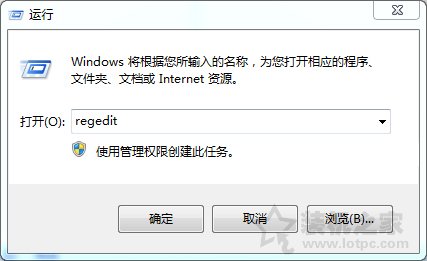
2、在注册表编辑器依次展开“HKEY_LOCAL_MACHINE\SYSTEM\CurrentControlSet\Services\SharedAccess”路径下,鼠标右键点击“SharedAccess”,选择“权限”。如下图所示:
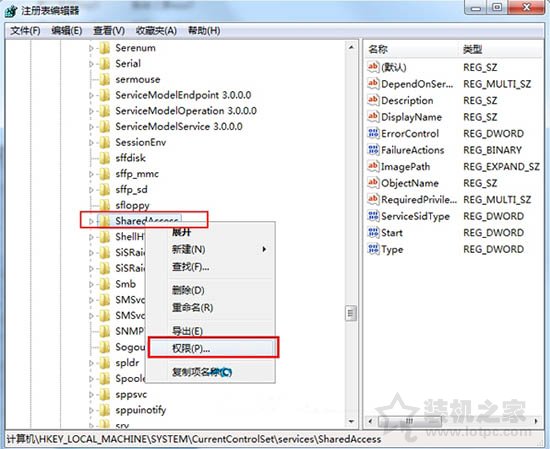
3、在“SharedAccess权限”窗口中,点击“添加”按钮。如下图所示:
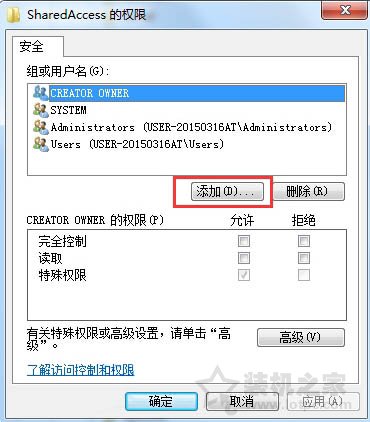
4、在“输入对象名称来选择”下方的文本框中输入“NT SERVICE\mpssvc”;然后点击右侧的“检查名称”。如下图所示:
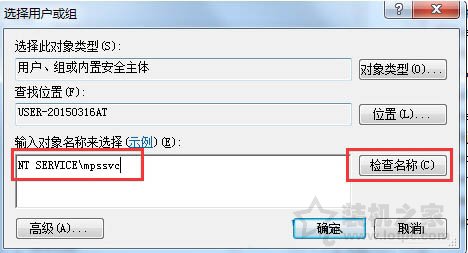
5、我们将文本框中的内容变为“MpsSvc”,点击“确定”。如下图所示:
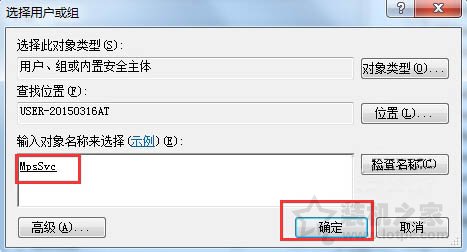
6、添加好MpsSvc 用户之后返回权限设置页面,为MpsSvc设置完全控制权限即可。
以上装机之家分享的Win7系统下windows firewall服务无法启动的解决方法,如果你遇到了windows firewall服务无法启动的问题,不妨通过上述的方法来解决。
评论列表 (0条)